Диалоги
В разделе Диалоги отображаются все текущие звонки из очередей и операторских кампаний, а также активные чаты. При наличии соответствующих прав к ним можно присоединиться в качестве слушателя или супервизора.
Данные в разделе обновляются каждые 10 секунд.
- Войдите в свою учетную запись Voximplant Kit.
- Перейдите в раздел Отчетность > Live мониторинг.
- Выберите подраздел Диалоги.
- В столбце Активные звонки отображаются иконки активных звонков. Нажмите на нужную вам иконку.
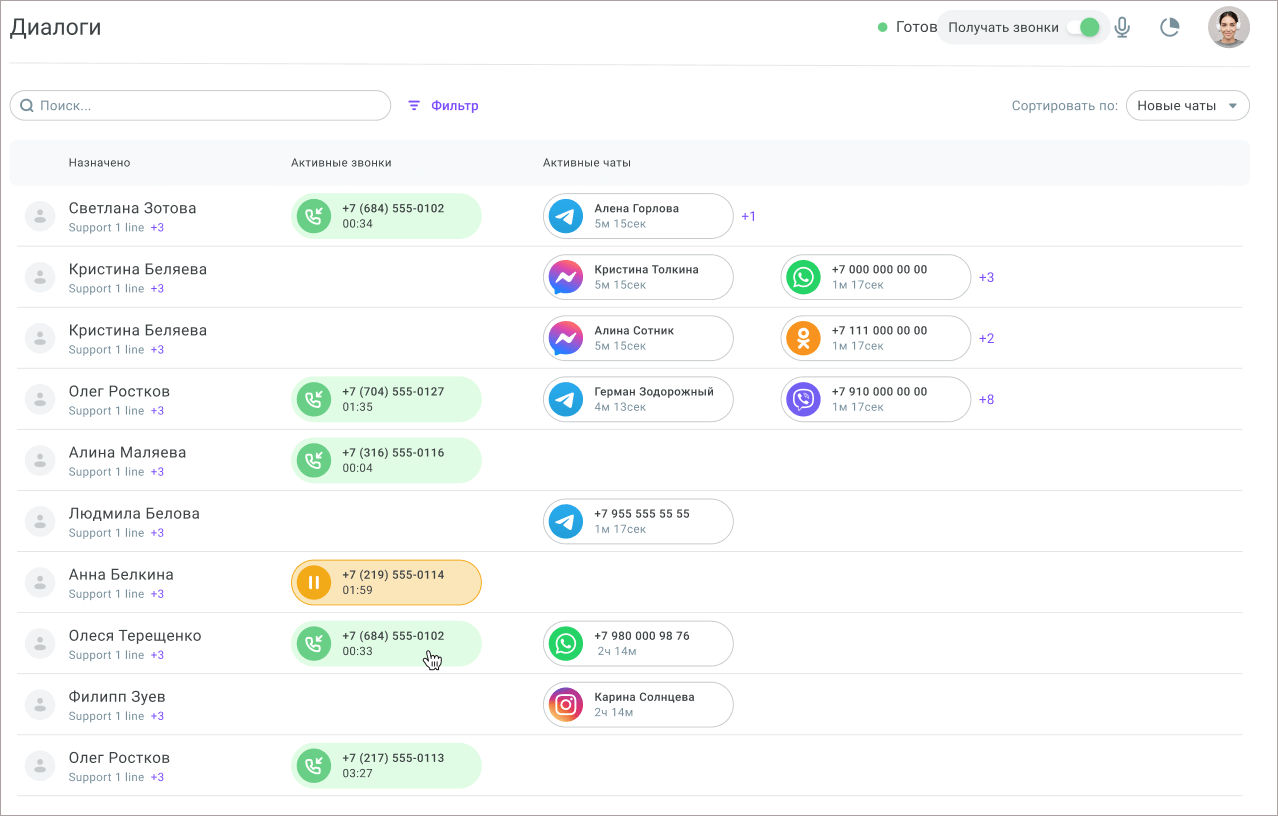
- Выберите одну из опций:
Слушать - вы только слушаете разговор без возможности полноценного подключения к нему;
Подсказывать - вы можете говорить, но вас слышит только оператор;
Говорить - вы полноценно подключаетесь к звонку и вступаете в разговор;
Назначить звонок на меня - вы назначаете звонок себе и, таким образом, забираете его у оператора.
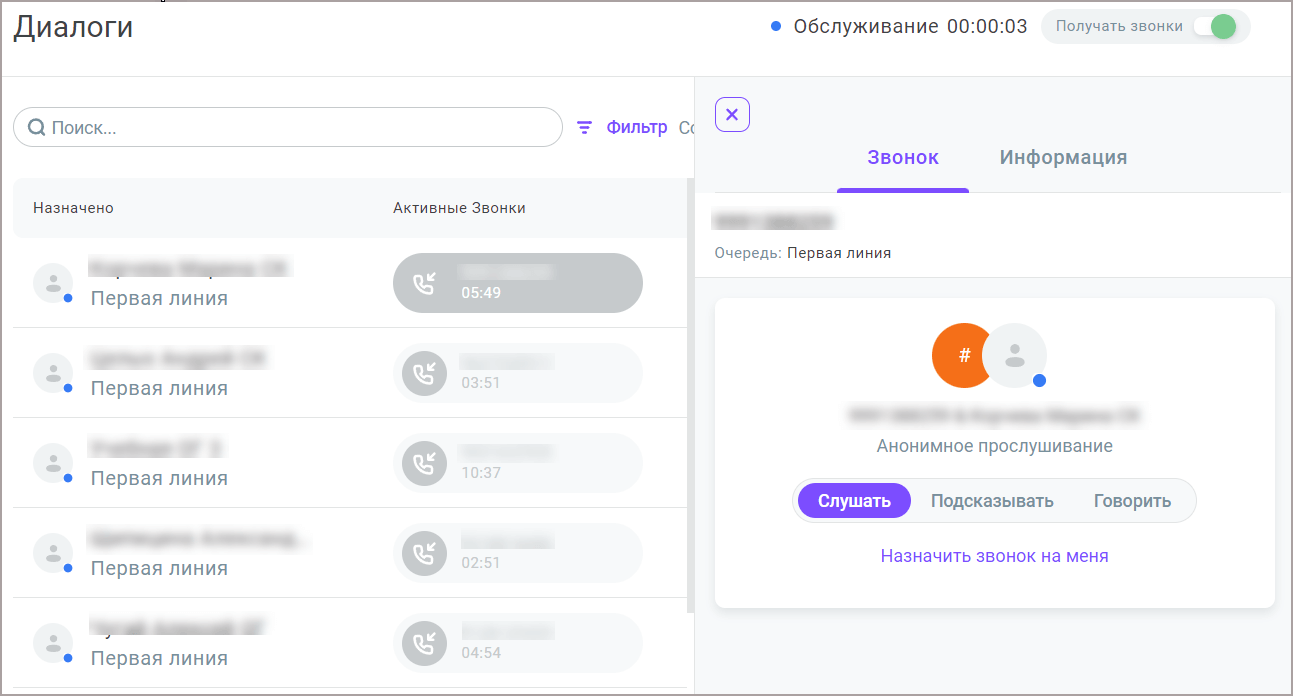
Данный функционал доступен только пользователям с ролью Владелец, Администратор, Менеджер и Супервизор.
- В столбце Активные чаты отображаются иконки активных чатов. Нажатием на иконку открывается диалог, который происходит у клиента с оператором, и отображается информация по обращению, включая добавленные теги, тематики и заметки. Вы можете отправлять сообщения и файлы в чат вместе с оператором, назначить диалог себе или перевести его на другого сотрудника или очередь.
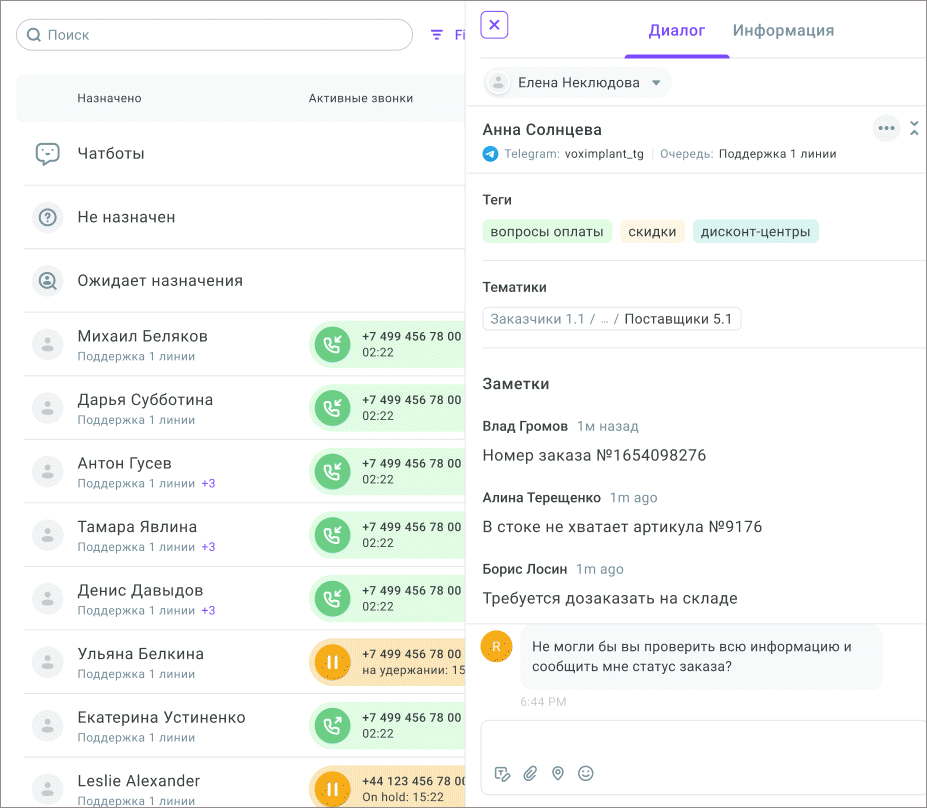
Используйте Фильтры, чтобы просмотреть диалоги, обрабатываемые в конкретной очереди, операторской кампании или канале, а также конкретным оператором или функцией.
Используйте поле Поиск, чтобы осуществлять поиск диалогов по номеру телефона, имени оператора или имени пользователя.
